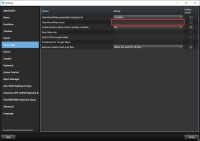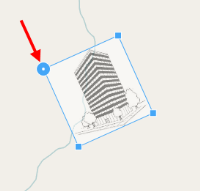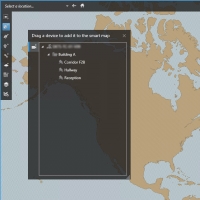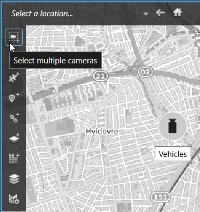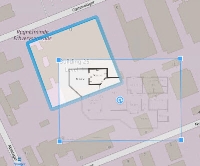智能地图(配置)
在利用智能地图功能之前,您需要执行 XProtect Smart Client 中的某些配置任务。
只有将智能地图添加到视图中才能查看智能地图。请参阅将智能地图添加到视图。
将智能地图添加到视图
通过将智能地图![]() 一种地图功能,使用地理信息系统在地理方位准确、现实世界的图像中可视化监控系统的摄像机、结构和拓扑元素。使用此功能元素的地图称为智能地图。添加到视图,开始使用该地图。默认情况下,会显示基本世界地图。添加 智能地图 后,可以更改地理背景。有关详细信息,请参阅更改智能地图的地理背景。
一种地图功能,使用地理信息系统在地理方位准确、现实世界的图像中可视化监控系统的摄像机、结构和拓扑元素。使用此功能元素的地图称为智能地图。添加到视图,开始使用该地图。默认情况下,会显示基本世界地图。添加 智能地图 后,可以更改地理背景。有关详细信息,请参阅更改智能地图的地理背景。
步骤:
- 在实时或播放选项卡上,选择要在其中添加 智能地图 的视图。
- 单击设置。
- 展开系统概览窗格,然后将 智能地图 项目拖动到视图。
有关详细信息,请参阅 智能地图(已解释)。
地图和 智能地图 之间的差异(已解释)
XProtect Smart Client 提供了地图功能,可以帮助您可视化监控系统并对事件作出快速响应。
- 地图 - 这些地图基于不包含地理引用的静态图像。您可以添加设备(如摄像机、麦克风和记录服务器)。也可以从地图直接添加警报、事件和用于与监控系统进行交互的访问控制。必须在地图上手动定位设备和功能元素。有关详细信息,请参阅地图(已解释)
- 智能地图 - 此类型的地图使用地理信息系统来准确反映现实世界中的地理位置。这可以让您更准确地概览多个位置的摄像机。您可以使用 Bing Maps 和 Google Maps 服务,或者 OpenStreetMap 地图项目作为地理背景,并添加计算机辅助设计 (CAD) 绘图、形状文件和图像作为覆盖。有关详细信息,请参阅智能地图(已解释)
地图和 智能地图 功能不可互换。如果您使用地图功能,则可以使用图像文件作为 智能地图,但必须重新添加摄像机。不能将包含摄像机的地图传送到 智能地图。但是,您可以将 智能地图 链接到地图。有关详细信息,请参阅在 智能地图 上添加、删除或编辑链接。
地理背景(已解释)
您可以使用 OpenStreetMap、Google Maps 或 Bing Maps 服务作为 智能地图![]() 一种地图功能,使用地理信息系统在地理方位准确、现实世界的图像中可视化监控系统的摄像机、结构和拓扑元素。使用此功能元素的地图称为智能地图。的地理背景。选择地理背景后,可以添加设备(例如摄像机)和自定义覆盖(例如形状文件)。有关详细信息,请参阅自定义覆盖(已解释)。
一种地图功能,使用地理信息系统在地理方位准确、现实世界的图像中可视化监控系统的摄像机、结构和拓扑元素。使用此功能元素的地图称为智能地图。的地理背景。选择地理背景后,可以添加设备(例如摄像机)和自定义覆盖(例如形状文件)。有关详细信息,请参阅自定义覆盖(已解释)。
地理背景的类型(已解释)
将智能地图![]() 一种地图功能,使用地理信息系统在地理方位准确、现实世界的图像中可视化监控系统的摄像机、结构和拓扑元素。使用此功能元素的地图称为智能地图。添加到视图后,您可以选择下列地理背景之一:
一种地图功能,使用地理信息系统在地理方位准确、现实世界的图像中可视化监控系统的摄像机、结构和拓扑元素。使用此功能元素的地图称为智能地图。添加到视图后,您可以选择下列地理背景之一:
- 基本世界地图 - 使用 XProtect Smart Client 提供的标准地理背景。此地图主要用作一般参考,不包含国家边界、城市或其他详细信息之类的功能。但是,与其他地理背景类似,它也包含地理参考数据
- Bing Maps - 连接到 Bing Maps
- Google Maps - 连接到 Google Maps
Bing Maps 和 Google Maps 选项需要访问互联网,且您必须从 Microsoft 或 Google 购买密钥。
- OpenStreetMap 有三个选项:
- 连接到 OpenStreetMap 开源地图绘制项目。有关组织的开放式数据库许可证或拼贴图使用策略的信息,请参阅 https://www.openstreetmap.org/
- 连接到您自己选择的备用拼贴图服务器。请参阅更改 OpenStreetMap 拼贴图服务器
- 连接到您自己的本地拼贴图服务器
- 无 - 此选项用于隐藏地理背景。但是,地理参考数据仍然显示。另请参阅智能地图 上的图层(已解释)
默认情况下,Bing Maps 和 Google Maps 会显示卫星图像(卫星)。您可以更改图像(例如,更改为航空或地形)以查看不同的细节。另请参阅更改智能地图的地理背景。
更改智能地图的地理背景
默认情况下,在将 智能地图 添加到视图时会显示基本世界地图地理背景。在视图中添加智能地图后,可以选择不同的地理背景。使用 智能地图 的每个人在他们下一次显示视图时都会看到新的背景。
Bing Maps 和 Google Maps 地理背景只在由系统管理员在 XProtect Management Client 中设置后才可用。
步骤:
- 选择其中包含 智能地图 的视图。
- 在工具栏中,单击
 显示或隐藏图层和自定义覆盖。
显示或隐藏图层和自定义覆盖。 - 在地理背景下,选择要显示的背景和细节类型。例如,如果要查看地形信息,则选择地形。如果要查看道路,请选择道路。
OpenStreetMap 拼贴图服务器(说明)
如果您使用 OpenStreetMap 作为智能地图的地理背景,则可以更改拼贴图服务器。这使您可以使用本地拼贴图服务器。例如,如果您的组织有自己的区域(如机场或港口)地图。
使用本地拼贴图服务器不需要访问互联网。
您也可以使用商业性拼贴图服务器。Milestone 没有为 OpenStreetMap 提供拼贴图服务器解决方案。
可以通过两种方法指定拼贴图服务器地址:
- 在 Management Client 中 - 在 Smart Client 配置文件上设置拼贴图服务器地址。服务器地址适用于分配给 Smart Client 配置文件的所有 Smart Client 用户
- 在 XProtect Smart Client 中 - 在设置对话框中设置拼贴图服务器地址。服务器地址仅适用于该 Smart Client 安装
更改 OpenStreetMap 拼贴图服务器
如果服务器端指定的拼贴图服务器已锁定供编辑,则该字段将灰显,您无法更改该服务器地址。请联系系统管理员以协助您在 XProtect Management Client 中启用该功能。
步骤:
-
单击右上角的
 ,然后单击
,然后单击  设置以打开设置窗口。
设置以打开设置窗口。 - 在左侧部分中,单击智能地图。
- 在 OpenStreetMap 服务器字段中,执行以下其中一种操作:
- 输入服务器地址。如果该字段呈灰显状态,表示它已在服务器端被锁定
- 要使用服务器端指定的服务器(如有),请选中跟随服务器复选框
- 单击确定。下次加载智能地图时,将会使用您指定的 OpenStreetMap 服务器。
如果没有指定服务器地址,或者服务器地址无效,则 OpenStreetMap 无法用作地理背景。
显示或隐藏 智能地图 上的图层
您可以根据要查看的内容在智能地图上打开和关闭图层。
智能地图 上的图层(已解释)
使用图层来筛选智能地图![]() 一种地图功能,使用地理信息系统在地理方位准确、现实世界的图像中可视化监控系统的摄像机、结构和拓扑元素。使用此功能元素的地图称为智能地图。显示的信息。智能地图 有三种类型的图层:
一种地图功能,使用地理信息系统在地理方位准确、现实世界的图像中可视化监控系统的摄像机、结构和拓扑元素。使用此功能元素的地图称为智能地图。显示的信息。智能地图 有三种类型的图层:
- 系统元素 - 包括摄像机、链接和位置
- 自定义覆盖 - 位图图像、CAD 绘图和形状文件
- 地理背景 - 基本世界地图、Bing Maps、Google Maps 或 OpenStreetMap
只有系统管理员在 Management Client 中启用后,Bing Maps 和 Google Maps 才可用作地理背景。有关更多信息,请参阅地理背景(已解释)。
图层顺序(已解释)
每种类型的所有系统元素都位于同一图层![]() 一个智能地图的地理背景,一个自定义覆盖,或者一个系统元素,例如摄像头。图层是智能地图上存在的所有图形元素。上。例如,所有摄像机均位于同一图层上。如果您隐藏摄像机图层,则会隐藏所有摄像机。按以下顺序自上而下排列系统元素的图层:位置、摄像机、链接和地理背景。无法更改此顺序。
一个智能地图的地理背景,一个自定义覆盖,或者一个系统元素,例如摄像头。图层是智能地图上存在的所有图形元素。上。例如,所有摄像机均位于同一图层上。如果您隐藏摄像机图层,则会隐藏所有摄像机。按以下顺序自上而下排列系统元素的图层:位置、摄像机、链接和地理背景。无法更改此顺序。
地理背景始终是 智能地图 上的最底下图层。可以在地理背景之间切换,但一次只能选择一个地理背景。
已经添加自定义覆盖作为单独的图层,并按照将其添加到 智能地图 的顺序进行堆叠。可以通过配置地图的默认设置重新排列顺序。有关详细信息,请参阅管理 智能地图 的默认设置。
城市规划人员拥有可以显示城市边界的形状文件,以及包括城市范围内的所有主要道路的形状文件。规划人员可以排列图层的顺序,使得道路显示在城市边界之上。这便提供了关于城市内摄像机位置的整体视图,并且能够放大以查看特定摄像机所在的街道的名称。
显示或隐藏 智能地图 上的图层
可以显示或隐藏 智能地图 上的图层,包括地理背景。例如,当您要关注特定元素或只是简化 智能地图 显示的内容时,此操作非常有用。
步骤:
- 在工具栏中,单击
 显示或隐藏图层和自定义覆盖。
显示或隐藏图层和自定义覆盖。 - 要显示或隐藏系统元素和自定义覆盖,则选中或清除复选框。
- 要隐藏地理背景,则选择无。
选择无可隐藏地理背景,但地理参考仍然会应用于 智能地图。例如,如果添加包含空间参考的新形状文件,则系统仍然会使用空间参考将文件放置在地图上。
指定智能地图的默认设置
将 智能地图 添加至视图并且已添加覆盖、摄像机和链接后,您可以为自定义覆盖指定默认设置。您也可以删除自定义覆盖以进行清理。
步骤:
- 单击设置。
- 单击
 管理默认设置。
管理默认设置。 - 进行以下任一操作:
- 要显示或隐藏覆盖,则选中或清除复选框
- 要重新排列顺序,请使用覆盖前面的拖动手柄将其拖动到列表中的新位置。图层在列表中自上而下排列
- 要删除覆盖,请将指针悬停在覆盖上,然后单击删除
- 单击保存。
有关详细信息,请参阅 智能地图 默认设置(已解释)。
智能地图 默认设置(已解释)
在管理默认设置窗口,您可以为 智能地图 上的自定义覆盖指定默认设置。默认设置包括:
- 是否显示或隐藏一个或多个自定义覆盖
- 自定义覆盖自上而下的显示顺序。列表中第一个自定义覆盖
 用户定义的图形元素,用户可以将其添加到智能地图中,例如在建筑物中显示楼层平面图,或者标记区域之间的边界。一个自定义覆盖可以是一个图像,CAD 绘图,或者一个形状文件。排序最高。例如,当您想堆叠覆盖以表示楼层时,顺序非常有用
用户定义的图形元素,用户可以将其添加到智能地图中,例如在建筑物中显示楼层平面图,或者标记区域之间的边界。一个自定义覆盖可以是一个图像,CAD 绘图,或者一个形状文件。排序最高。例如,当您想堆叠覆盖以表示楼层时,顺序非常有用 - 从智能地图中删除自定义覆盖
添加、删除或编辑自定义覆盖。
自定义覆盖(已解释)
可以在 XProtect Smart Client 中添加以下类型的文件作为 智能地图 上的自定义覆盖:
- 形状文件 - 该格式可以包含地理空间矢量数据(如点,线或多边形),以及表示地图上的对象的属性(如墙壁或道路)或地理特征(如河流或湖泊)。例如,城市规划和管理办公室会经常使用形状文件,因为它们在放大和缩小时很容易缩放,并且其文件大小通常比 CAD 绘图或位图图像更小
- CAD - 计算机辅助设计 (CAD) 绘图,可以用作覆盖,这是因为与形状文件类似,CAD 数据可以使用坐标系和空间参考提供准确的地理环境。例如,您可以使用某个位置的详细航空地图或道路地图
- 图像 - 如果拥有图像文件(如建筑物平面图),可以添加它作为智能地图上的覆盖。可以使用以下类型的图像文件:PNG、BMP、GIF、JPG、JPEG、PHG、TIF 和 TIFF
若要对焦自定义覆盖,可以暂时隐藏其他类型的图层。请参阅智能地图 上的图层(已解释)。
自定义覆盖和位置(已解释)
您可以快速跳转到您添加到 智能地图 的自定义覆盖,如在智能地图上跳至自定义覆盖中所述。但是,在设置中,您可以在自定义覆盖和位置之间建立连接。这意味着,在您添加新的自定义覆盖的任何时候,XProtect Smart Client 都将在地图上的相同位置创建一个与覆盖有相同名称的位置。现在可在选择位置列表中使用自定义覆盖的位置。
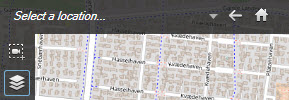
覆盖和位置未彼此链接。例如,您可以删除或重命名位置而不更改覆盖,反之亦然。
要打开该功能,请参阅将位置添加到自定义覆盖(智能地图)。
在 智能地图 上添加自定义覆盖
通过添加自定义覆盖提高 智能地图 的详细程度。添加自定义覆盖![]() 用户定义的图形元素,用户可以将其添加到智能地图中,例如在建筑物中显示楼层平面图,或者标记区域之间的边界。一个自定义覆盖可以是一个图像,CAD 绘图,或者一个形状文件。时,XProtect Smart Client 会创建与此覆盖同名的位置。
用户定义的图形元素,用户可以将其添加到智能地图中,例如在建筑物中显示楼层平面图,或者标记区域之间的边界。一个自定义覆盖可以是一个图像,CAD 绘图,或者一个形状文件。时,XProtect Smart Client 会创建与此覆盖同名的位置。
步骤:
- 选择包含智能地图的视图,然后单击设置。
- 单击
 添加自定义覆盖:
添加自定义覆盖:- 如果您添加的覆盖已进行地理参照,则单击 智能地图 的任意位置。XProtect Smart Client 利用地理参照信息将覆盖放置在正确的地理位置。此外,智能地图将以默认缩放层级在覆盖上居中
- 如果您添加的覆盖未进行地理参照,则转到地图上您要添加元素的点,然后在智能地图上单击该点
添加覆盖之前,建议在地图上放大至要放置覆盖的位置。这样就可以很容易准确定位覆盖。
- 输入覆盖的名称。
- 根据您选择的文件类型:
- 图像 - 选择图像文件,然后单击确定
- 形状文件 - 选择 SHP 文件。如果有 PRJ 文件,XProtect Smart Client 会发现它,您只需单击确定即可。如果没有 PRJ 文件,则您可以在添加它之后重新手动放置覆盖。还可以应用颜色。例如,通过添加颜色可以使形状文件在智能地图中突出显示
- CAD - 选择 DWG 文件。如果具有 PRJ 文件,则单击确定。如果没有 PRJ 文件,并且需要使用地理参考在 智能地图 上放置文件,则输入空间参考标识符 (SRID),然后单击确定。如果没有 PRJ 文件或 SRID,您可以在添加它之后重新手动放置覆盖
有关覆盖类型的详细信息,请参阅自定义覆盖(已解释)。
将位置添加到自定义覆盖(智能地图)
您可以配置 XProtect Smart Client 来自动将位置添加到智能地图上的自定义覆盖![]() 用户定义的图形元素,用户可以将其添加到智能地图中,例如在建筑物中显示楼层平面图,或者标记区域之间的边界。一个自定义覆盖可以是一个图像,CAD 绘图,或者一个形状文件。。 这使您可以通过选择位置列表跳至自定义覆盖。
用户定义的图形元素,用户可以将其添加到智能地图中,例如在建筑物中显示楼层平面图,或者标记区域之间的边界。一个自定义覆盖可以是一个图像,CAD 绘图,或者一个形状文件。。 这使您可以通过选择位置列表跳至自定义覆盖。
步骤:
- 单击应用程序工具栏中的
 ,然后单击
,然后单击  设置,打开设置窗口。
设置,打开设置窗口。 - 转到 智能地图 选项卡。
- 在创建位置,将列表添加到图层后,选择是。
- 关闭对话框以保存更改。
有关详细信息,请参阅自定义覆盖和位置(已解释)。
在 智能地图 上删除自定义覆盖
- 选择包含智能地图的视图,然后单击设置。
- 在工具栏上,单击
 管理默认设置。
管理默认设置。 - 将指针悬停在自定义覆盖上,然后单击删除。
- 单击保存以删除自定义覆盖。
- 可选:如果已为自定义覆盖创建位置,则可能需要同时删除此位置。有关详细信息,请参阅在 智能地图 上添加、删除或编辑位置。
使形状文件中的区域显示更加明显(智能地图)
使用多边形形状文件时与这一主题相关。
如果您想使用 智能地图 上由近似多边形组成的形状文件,您可能需要彼此区分不同的多边形。您可以通过降低为形状文件选择的颜色不透明度实现这一点。多边形的边缘将突出显示。
步骤:
- 遵循在 智能地图 上添加自定义覆盖所述的步骤。
-
选择颜色时,将不透明度滑块向左侧拖动,直至您对透明度满意为止。
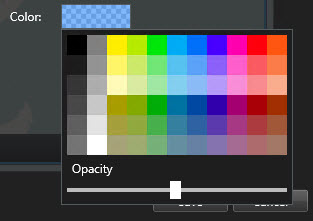
- 单击保存。
在 智能地图 上添加、删除或编辑摄像机
您可以将摄像机添加到其在环境中的实际位置的 智能地图。这样可以让您更好地总览监控系统,并帮助您对情况作出快速响应。例如,如果您要在正在发生的事件期间跟踪可疑人员,可以单击地图上的摄像机以查看他们的片段镜头。
将摄像机添加到 智能地图 后,可以调整摄像机图标的视野,以便它反映实际摄像机的视野。这可以使得很容易找到覆盖特定区域的摄像机。此外,您也可以选择一个图标来表示地图上的摄像机,这样有助于识别地图上的摄像机的类型。
更改摄像机的视野和方向
一旦将摄像机添加至 智能地图,即可通过调整摄像机图标更改视野和方向。
如果您已在地图上缩小,则可能必须放大直到显示视野。
- 选择包含您要使用的 智能地图 的视图。
- 单击设置以编辑摄像机图标。
-
单击摄像机图标 。
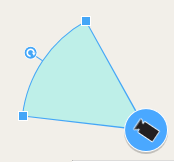
- 以正确的方向使用旋转手柄指向摄像机。
- 要调整视野的宽度、长度和角度,单击并在视野的前边缘拖动手柄。
- 要保存更改,单击设置以退出设置模式。
选择或更改摄像机的图标
您可以选择与您正在使用的摄像机类型相匹配的摄像机图标。
- 选择包含您要使用的 智能地图 的视图。
-
单击设置,然后双击地图上的摄像机图标。
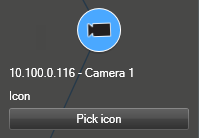
- 单击选择图标,然后选择摄像机的图标。
- 再次单击设置以保存更改。
显示或隐藏有关摄像机的信息
您可以显示或隐藏有关 智能地图 上的摄像机的信息。例如,当您要增加或减少地图上的内容的数量时,这非常有用。
- 选择包含您要使用的 智能地图 的视图。
- 单击
 显示或隐藏图层和自定义覆盖。
显示或隐藏图层和自定义覆盖。 - 选中或清除要显示或隐藏信息的复选框。
从智能地图中删除摄像机
您可以删除摄像机,例如已经移除实体的摄像机或错误添加的摄像机。删除摄像机后,摄像机的位置信息(例如地理坐标)将从您的 VMS 系统中完全删除。
这些用户权限必须在 XProtect Management Client 中启用:
- 编辑智能地图
- 编辑摄像机
步骤:
- 转到您的智能地图。
- 导航至要删除的摄像机。
- 要获得正确的变焦级别,请使用鼠标上的滚轮放大摄像机。
- 单击设置进入设置模式。
- 要删除单个摄像机,请右键单击该摄像机,然后选择删除摄像机。
- 要删除多个摄像机:
- 再次单击设置以退出设置模式。
也可以选择摄像机然后按删除来删除它。
在 智能地图 上添加、删除或编辑链接
智能地图 上的链接(已解释)
您可以添加转到 智能地图 上的位置或转到 XProtect Smart Client 中静态地图的链接。这可以让您快速访问位置,或者显示其他类型的地图,而不需要更改为其他视图。您不可以链接至其他 智能地图。有关详细信息,请参阅智能地图 。
链接会显示位置和地图,如下所示:
- 指向位置的链接会显示在当前视图中的位置。要返回到之前查看的位置,请单击智能地图工具栏上的
 后退
后退 - 指向地图的链接会在浮动窗口中显示地图。这可以让您同时访问两种类型的地图。您可以查看地图并与其交互,但不能在浮动窗口中进行更改,如添加摄像机
如果要对链接进行颜色编码,或者使链接在地图上显示更加明显,可以指定链接的颜色。默认情况下,指向 智能地图 位置的链接为蓝色,指向传统地图的链接为红色。如果您使用不同的颜色,建议为每种类型的链接使用相同的颜色。例如,在使用图层筛选地图上的项目时,这可以使得很容易区分链接。
将链接添加到 智能地图 位置或地图
将链接添加到 智能地图 可让您快速访问位置,或者显示其他类型的地图,而不需要更改为其他视图。
步骤:
- 选择包含智能地图的视图,然后单击设置。
- 转到您要在其中添加链接的地图上的点。
- 在地图工具栏中,单击
 添加链接,然后单击您要链接的地图上的点。
添加链接,然后单击您要链接的地图上的点。 - 指定是要链接到 智能地图 位置还是地图,然后单击添加。
-
输入链接的名称。
如果您选择图标和文本作为显示样式,则可以在 智能地图 上显示链接的标题。通常,名称表示链接的位置。
- 在目标位置字段中,选择链接到的地图或位置。
- 在显示样式字段中,指定是显示名称和链接图标,还是只显示地图上的链接图标。
- 可选:单击颜色为您的链接指定颜色。
在 智能地图 上添加、删除或编辑位置
智能地图 上的位置(已解释)
您可以在感兴趣的 智能地图 的点上创建位置。例如,可以为家庭办公室和卫星办公室创建位置。位置不仅可让您充分了解环境,而且还可以用于导航 智能地图。
根据您的配置,添加自定义覆盖时,XProtect Smart Client 会添加与此覆盖同名的位置。例如,这使得当您缩小时可更方便地转到 智能地图 上的覆盖。但是,覆盖和位置未彼此链接。例如,您可以删除或重命名位置而不更改覆盖,反之亦然。有关详细信息,请参阅添加、删除或编辑自定义覆盖。。
智能地图 的初始位置(已解释)
初始位置对于其所在的视图项目而言是特定的。不同的视图项目可以有不同的初始位置。如果没有为某一视图项目指定初始位置,则视图项目将显示整个世界,无论您正在使用的背景类型如何。删除初始位置亦是如此。
使用智能地图时,您可以单击  初始位置以返回到初始位置。此操作类似于在视图中重置 智能地图。您会返回到视图项目的默认设置,且系统会删除您所访问的位置的历史记录。
初始位置以返回到初始位置。此操作类似于在视图中重置 智能地图。您会返回到视图项目的默认设置,且系统会删除您所访问的位置的历史记录。
选择新的初始位置可能会影响使用视图项目的所有人。如果其他人已将另一个位置设置为初始位置,您可以更改其设置。
将位置添加到 智能地图
要记录您感兴趣的地点,可以将允许您快速导航到该地点的位置添加至 智能地图。
步骤:
- 选择包含 智能地图 的视图,然后单击设置。
- 如果需要,平移并放大到要添加位置的 智能地图 上的点。
- 在工具栏中,单击
 添加位置,然后单击智能地图上的点。
添加位置,然后单击智能地图上的点。 - 为位置指定名称,然后添加下列可选详细信息:
- 指定当有人转到 智能地图 上的位置时要应用的缩放级别
- 选择位置图标的颜色。例如,颜色编码位置可以用于区分位置的类型。这可以基于位置的功能或其类型,或者表示位置的优先级
- 可选:使您的位置成为初始位置。单击
 初始位置时,智能地图在该位置上居中,并应用其默认缩放层级设置
初始位置时,智能地图在该位置上居中,并应用其默认缩放层级设置
在 智能地图 上编辑或删除位置
一旦在 智能地图 上添加位置,即可将其删除或编辑设置,例如,删除初始位置。
步骤:
- 单击设置进入设置模式。
- 要编辑位置,右键单击位置,然后选择编辑位置。
- 要删除位置,请执行下列操作之一:
- 右键单击位置,然后选择删除位置
- 选择位置,然后按 DELETE
位置之间的链接(已解释)
例如,您可以通过创建位置之间的一系列链接来创建巡视路线。创建位置 A 至位置 B 的链接,以及位置 B 至位置 C 的链接等等。有关详细信息,请参阅在 智能地图 上添加、删除或编辑链接。
在智能地图上添加、删除或编辑建筑物
智能地图上的建筑物(已解释)
智能地图![]() 一种地图功能,使用地理信息系统在地理方位准确、现实世界的图像中可视化监控系统的摄像机、结构和拓扑元素。使用此功能元素的地图称为智能地图。上的建筑物被描绘成有四条边的多边形。添加后,您就可以调整尺寸、角度和大小,以匹配建筑物的实际形状和位置。
一种地图功能,使用地理信息系统在地理方位准确、现实世界的图像中可视化监控系统的摄像机、结构和拓扑元素。使用此功能元素的地图称为智能地图。上的建筑物被描绘成有四条边的多边形。添加后,您就可以调整尺寸、角度和大小,以匹配建筑物的实际形状和位置。
如果该建筑物是个多层建筑,您可以开始增加层级,并将摄像机添加至各个层级。这使您能够在建筑物内按层级导航摄像机。
为了帮助您说明一个层级的内部,您可以将自定义覆盖添加至层级,例如显示楼层平面图的图像。若要了解更多信息,请参见将楼层平面图添加至层级(智能地图)。
建筑物会被自动命名,例如建筑物 4。Milestone 建议您更改名称。这使您更容易区分建筑物。
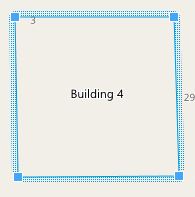
将建筑物添加至智能地图
您可以添加一个建筑物的轮廓,而不使用图像或形状文件来绘制建筑物。之后,您可以更改尺寸、角度和大小,以匹配实际建筑物的形状和位置。
在 Management Client 中的 Smart Client 配置文件上启用智能地图编辑。
步骤:
- 单击设置进入设置模式。
- 导航至智能地图上您要定位建筑物的位置。
- 单击
 并将光标放在智能地图上的相关位置。
并将光标放在智能地图上的相关位置。 - 再次单击。将矩形添加至智能地图。如果已缩小,缩放级别会自动增加。
- 如有必要,使用角控点来调节实际建筑物的形状和位置。
- 再次单击设置以退出设置模式。
在智能地图上编辑建筑物
一旦将建筑物添加到智能地图中,您就可以更改建筑物的名称,并调整其位置、大小、尺寸和角度。您还可以添加、移除或重排层级。
在 Management Client 中的 Smart Client 配置文件上启用智能地图编辑。
步骤:
- 在您的智能地图上导航至建筑物。如有必要,放大。
- 单击设置进入设置模式。
-
单击建筑物内的任何位置。蓝色的边界表明您可以编辑该建筑物。
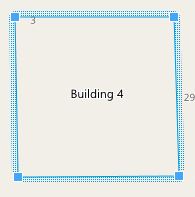
- 若要为该建筑物重命名,请前往右侧窗格的顶部并单击
 。更改名称并单击
。更改名称并单击  。若要取消,请按 Esc。
。若要取消,请按 Esc。 - 若要调节边角,单击它们并将其拖动至新位置。
- 要添加或删除层级,请参阅从建筑物中添加或移除层级(智能地图)。
- 再次单击设置以退出设置模式。
删除智能地图上的建筑物
如果不再需要建筑物,则您可以将其删除。下次有人登录至 XProtect Smart Client 或重新加载时,建筑物就不见了。
在 XProtect Management Client 中的 Smart Client 配置文件上启用智能地图编辑。
步骤:
- 打开智能地图。
- 单击设置进入设置模式。
- 进行以下操作之一:
- 右键单击建筑物,然后选择删除
- 选择建筑物,然后按键盘上的DELETE键
删除建筑物的另一种方法:在  管理默认设置中,向下滚动到建筑物部分,将鼠标悬停在建筑物上,单击删除,然后单击保存。
管理默认设置中,向下滚动到建筑物部分,将鼠标悬停在建筑物上,单击删除,然后单击保存。
管理建筑物中的层级和摄像机(智能地图)
建筑物中的摄像机和层级(已解释)
当您将摄像机添加至建筑物时,默认情况下,如果指定了一个摄像机,该摄相机就会与默认层级相关联。否则,会将摄像机分配至第一层。然而,您可以更改此关联,将摄像机和其他层级或者同时与几个层级关联。
更多资料:
- 如果未选择任何层级,那么在所有层级上都可看到摄像机
- 如果您在已经定位的摄像机的顶部添加了一个建筑物,默认情况下,该摄像机与所有层级都关联
- 如果您扩大了建筑物的边界,使它覆盖已经定位的摄像机,那么该摄像机只与所选择的层级相关联
如果您重新调节建筑物的边界,使它不再覆盖摄像机,那么该摄像机就不再与该建筑物关联。
建筑物中的楼层平面图和摄像机(已解释)
为了帮助您显示建筑物的内部结构,您可以将楼层平面图作为自定义覆盖添加。通过楼层平面图,就更容易精确定位摄像机。若要了解更多信息,请参见将楼层平面图添加至层级(智能地图)。
您所定位的摄像机与层级相关联,而不与自定义覆盖相关联。如果您删除建筑物内配有摄像机和自定义覆盖的层级,那么该摄像机保持在其地理位置,但不再与该层级相关联。然而,可将自定义覆盖与层级一起删除。
如果您重新排序一个层级,那么摄像机和自定义覆盖都保持在这个层级上。摄像机保持其地理位置。
从建筑物中添加或移除层级(智能地图)
将一个建筑物添加至您的智能地图后,您可以添加任意数量的层级。第一层级被分配编号 1,第二层级是 2,以此类推。然后,您可以重命名和重新排序各个层级。
在 Management Client 中的 Smart Client 配置文件上启用智能地图编辑。
步骤:
- 在您的智能地图上导航至建筑物。如有必要,放大。
- 选择建筑物。右侧出现一个窗格。
- 单击设置按钮进入设置模式。
- 单击添加层级
 。
。 - 若要编辑层级名称:
- 单击圆点
 ,然后选择重命名。
,然后选择重命名。 - 输入新名称。
- 单击圆点
- 若要删除一个层级,单击圆点
 ,然后选择删除。此层级上的摄像机停留在它们的地理位置,但不再与该层级相关联。
,然后选择删除。此层级上的摄像机停留在它们的地理位置,但不再与该层级相关联。 - 单击设置以退出设置模式。
更改建筑物层级的顺序(智能地图)
在 Management Client 中的 Smart Client 配置文件上启用智能地图编辑。
步骤:
- 在您的智能地图上导航至建筑物。如有必要,放大。
- 选择建筑物。右侧显示了一个窗格,显示建筑物的层级。
- 单击设置进入设置模式。
- 单击并将虚线区域
 拖至正确的位置。任何相关的摄像机和自定义覆盖都保持在层级上。
拖至正确的位置。任何相关的摄像机和自定义覆盖都保持在层级上。 - 再次单击设置以退出设置模式。
为建筑物设置默认层级(智能地图)
如果建筑物中的某个特定层级比其他层级更相关,例如底层,您可以将该层级设置为默认层级。当您打开智能地图并进入建筑物时,会自动选择默认层级。
如果您导航离开建筑物然后返回,XProtect Smart Client 会把您带回之前离开的层级。
在 Management Client 中的 Smart Client 配置文件上启用智能地图编辑。
步骤:
- 在您的智能地图上导航至建筑物。如有必要,放大。
- 选择建筑物。右侧显示了一个窗格,显示建筑物的层级。默认层级被高亮显示。
- 单击设置进入设置模式。注意星号
 。它指示当前默认层级的位置。
。它指示当前默认层级的位置。 - 在您想要设置为默认层级的层级上,单击圆点
 。
。 - 选择设置为默认。
- 再次单击设置以退出设置模式。
将楼层平面图添加至层级(智能地图)
您可以将自定义覆盖(例如楼层平面图图像)添加到您建筑物的层级,以帮助显示建筑物中一个层级的内部结构。当您在各个层级上导航时,会自动显示相关的楼层平面图。
在 Management Client 中的 Smart Client 配置文件上启用智能地图编辑。
步骤:
- 在您的智能地图上导航至建筑物。如有必要,放大。
- 选择建筑物。右侧显示了一个窗格,显示建筑物的层级。
- 单击设置进入设置模式。
- 选择您想要添加自定义覆盖的层级。
- 在左上角,单击
 添加自定义覆盖,然后单击建筑物轮廓内的任何位置。 会显示一个窗口。
添加自定义覆盖,然后单击建筑物轮廓内的任何位置。 会显示一个窗口。 - 选择自定义覆盖的类型。有关详细信息,请参阅自定义覆盖(已解释)。
-
在您的计算机上选择文件存储的位置并单击继续。自定义覆盖显示为蓝色轮廓。
- 将它拖到建筑物的轮廓上,并使用轴心点和角控点来旋转和重新定位自定义覆盖。
- 在顶部的栏中,单击保存。
- 再次单击设置以退出设置模式。
删除层级上的楼层平面图(智能地图)
如果建筑物内层级上的楼层平面图出现变化,那么您可能需要更换绘制楼层平面图的自定义覆盖。Milestone 建议您在添加新平面图之前先删除旧平面图。
在 Management Client 中的 Smart Client 配置文件上启用智能地图编辑。
步骤:
- 在您的智能地图上导航至建筑物。如有必要,放大。
- 选择建筑物。右侧显示了一个窗格,显示建筑物的层级。
- 单击设置进入设置模式。
- 选择自定义覆盖所在的层级。
- 右键单击自定义覆盖上的任何地方,并选择删除自定义覆盖。
- 再次单击设置以退出设置模式。
若要编辑楼层平面图的位置或大小,右键单击自定义覆盖并选择编辑位置。现在您可以移动、旋转和更改自定义覆盖的大小。
将摄像机添加到建筑物(智能地图)
在创建一个建筑物并添加了层级之后,您可以添加摄像机。如果已指定默认层级,那么摄像机就会与之相关联。否则,摄像机与第一层级关联。您可以更改此关联,将摄像机与建筑物中的任何层级关联。
在 Management Client 中的 Smart Client 配置文件上启用智能地图编辑。
步骤:
- 在您的智能地图上导航至建筑物。如有必要,放大。
- 单击设置进入设置模式。
- 单击
 添加摄像机。
添加摄像机。 - 再次单击您想要定位摄像机的位置。将出现一个对话框。
- 选择所需的摄像机,并单击确定。对于您想要添加的每个摄像机,重复步骤 3-5。
- 若要将摄像机与一个或多个层级关联,右键单击摄像机并选择所需层级。
- 再次单击设置以退出设置模式。
如果未选择任何层级,那么在所有层级上都可看到摄像机。